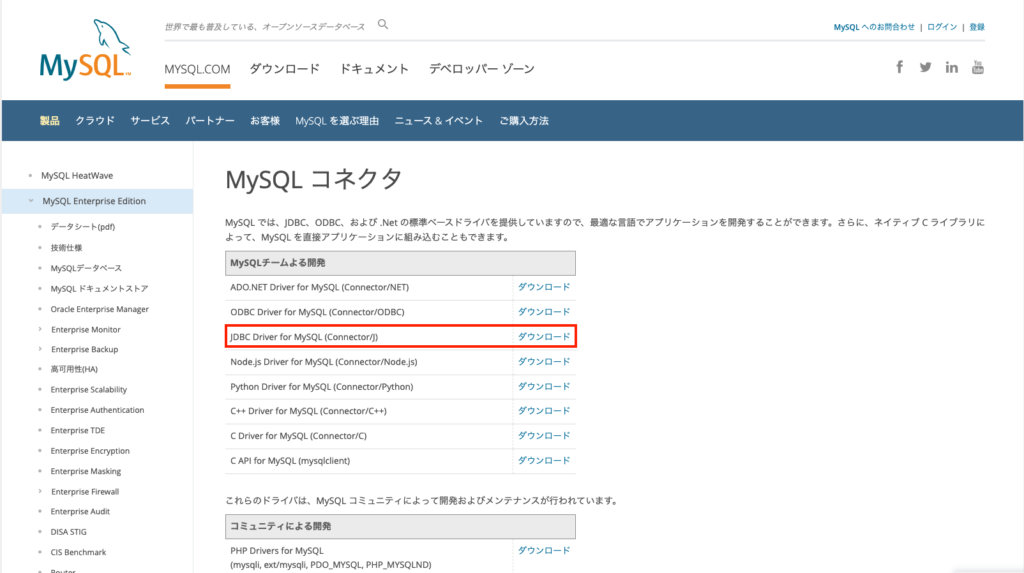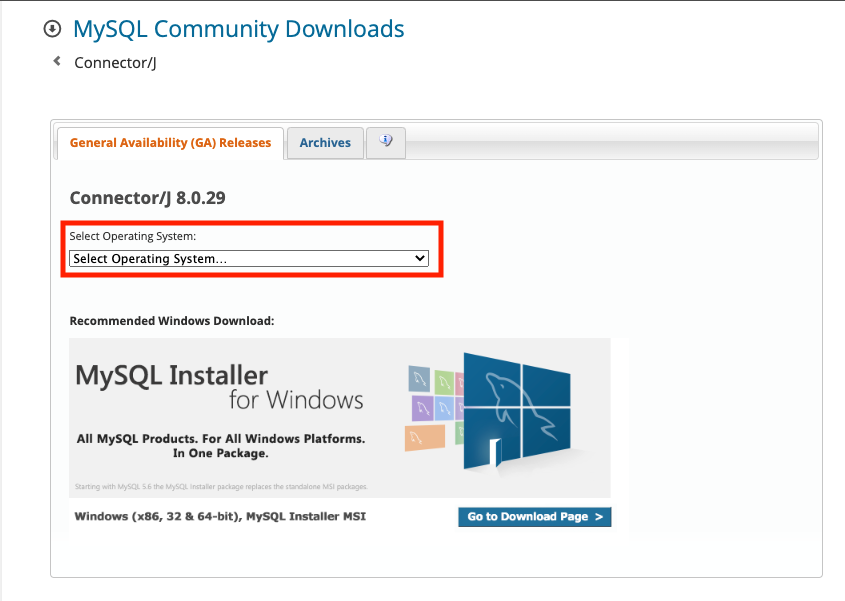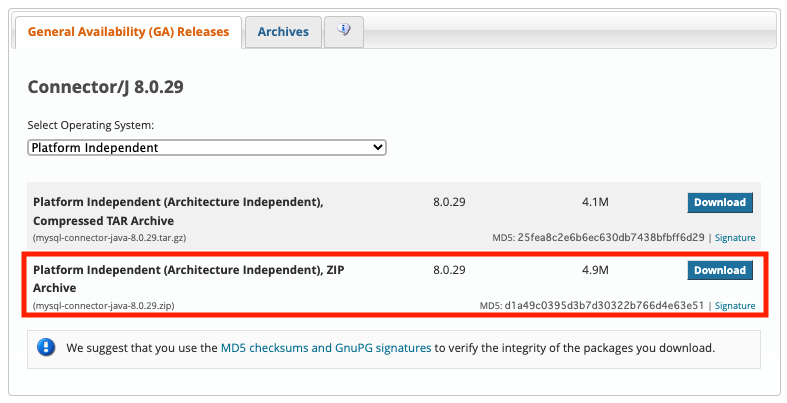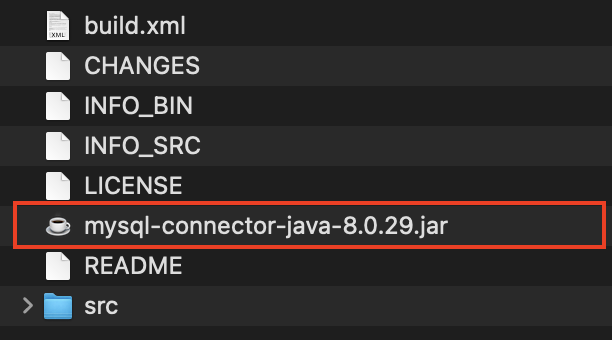どうも、エピックです。
この記事ではMac上でjavaプログラムからMySQLへ接続する方法について紹介します。
- MacBook pro (13-inch, 2018)
- 2.7 GHz クアッドコアIntel Core i7
- macOS Monterey (v12.3.1)
JDBC ドライバ
Javaプログラムからデータベースを利用する場合、各ソフトウェア(MySQLやPostgreSQLなど)から配布されているJDBCドライバを利用する必要があります。
JDBCドライバとは「Java Database Connectivity」の略で、Javaプログラムとデータベースを接続するためのライブラリです。
ここでは、MySQLのJDBCドライバのケースについて紹介します。
次のサイトアクセスします。
JDBCと書かれた行のダウンロードをクリックします。
Macの場合は【Select Operating System】の欄にて【Platform Independent】を選択します。
他のOSの場合は適切な選択肢をえらんでください。
ダウンロードの方法が選べるので選択します。
どちらでもいいですが、Zip形式の場合は下を選択します。
【No Thanks】を選択しダウンロードします。
ダウンロードされたファイルを解凍するといくつかファイルが格納されています。
その中の「mysql-connector-java-xxxx.jar」がJDBCになります。
適切な場所に配置しパスを通してあげます。
サンプルプログラム
データベースへ接続する際ですが、次の設定をプログラム上で行う必要があります。
- SQLライブラリのインポート宣言
- JDBC ドライバのロード
- データベースへ接続
接続確認用のサンプルプログラムを下記に書いておきます。
<データベース名>、<DBのユーザー名>、<DBのパスワード>は環境に応じ適切な値に書き換えてください。
import java.sql.Connection;
import java.sql.DriverManager;
public class TestConnection {
//接続用の情報をフィールドに定数として定義
public static String RDB_DRIVE = "com.mysql.cj.jdbc.Driver";
public static String URL = "jdbc:mysql://localhost:3306/<データベース名>";
public static String USER = "<DBのユーザー名>";
public static String PASSWD = "<DBのパスワード>";
public static void main(String[] args) {
try{
// JDBC ドライバのロード
Class.forName(RDB_DRIVE);
// データベースへ接続
Connection con = DriverManager.getConnection(URL, USER, PASSWD);
//接続成功メッセージとコネクション情報の表示
System.out.println("JDBCデータベース接続成功");
System.out.println("con = " + con);
con.close();
}catch(Exception e){
System.out.println("JDBCデータベース接続エラー:" + e);
}
}
}テスト用プログラムを実行し
JDBCデータベース接続成功と表示されれば接続できています!
最後に
今回はMac上でjavaプログラムからMySQLへ接続する方法ついて書いてみました。
もしわからないこと等あればコメントにていただけれればと思います。
今回も最後までお読みいただきありがとうございました。
では。